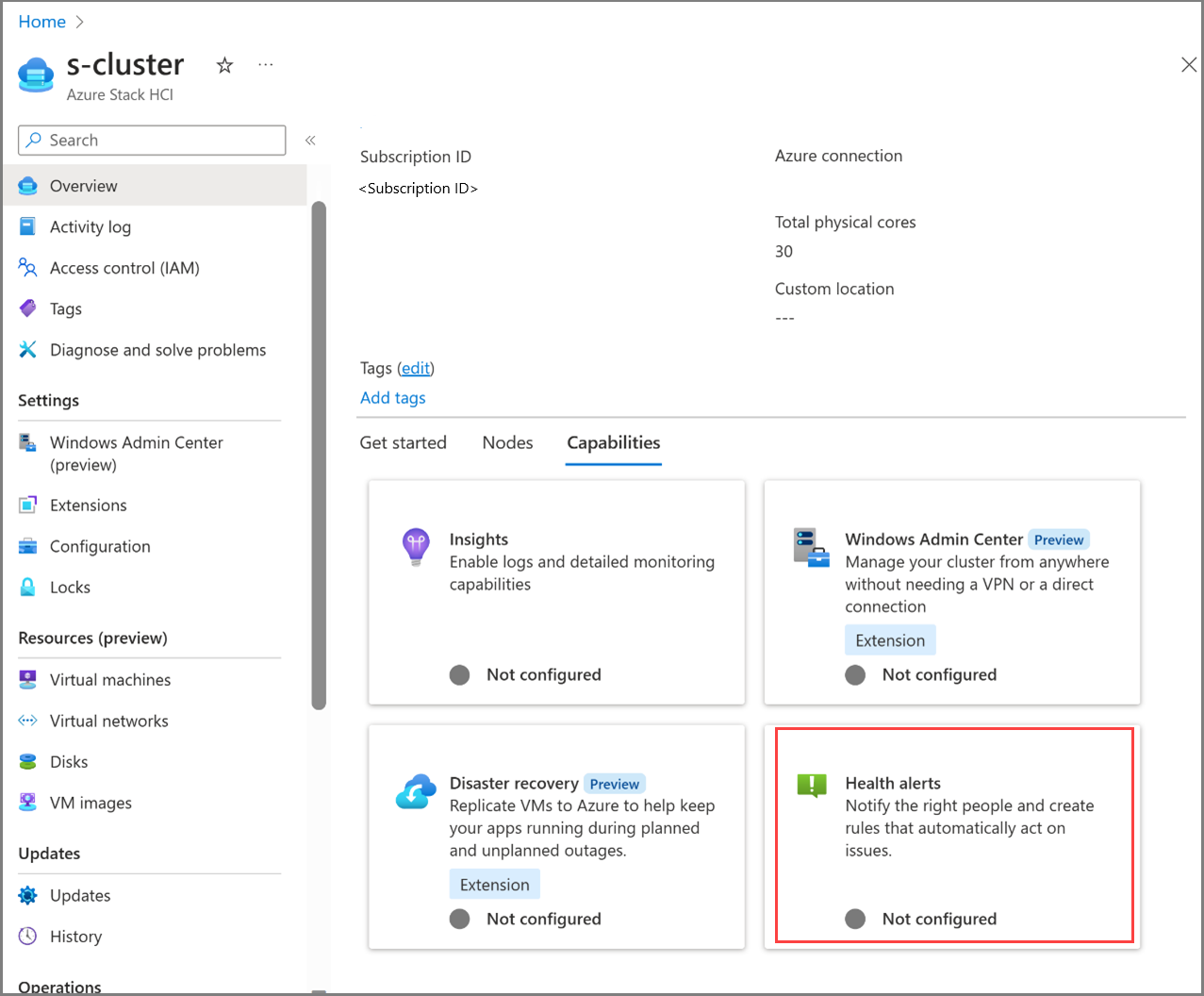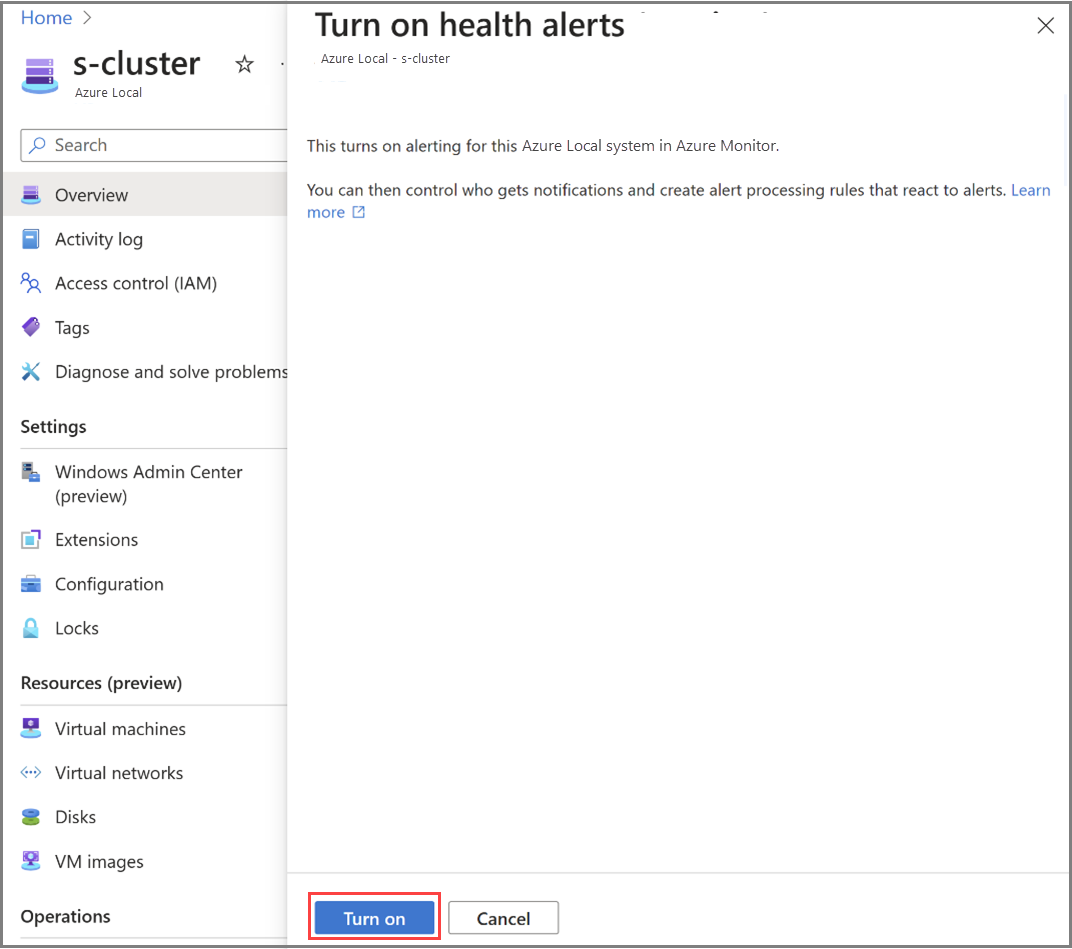Reageren op lokale azure-statuswaarschuwingen met behulp van Azure Monitor-waarschuwingen
Van toepassing op: Azure Local 2311.2 en hoger
De statusservice van het besturingssysteem voor Azure Local bewaakt continu uw Lokale Azure-systeem om meer dan 80 statusproblemen te detecteren voor verschillende onderdelen, zoals fysieke en virtuele schijf, capaciteit van de opslaggroep, volumecapaciteit, netwerkinterface, QoS voor opslag, virtuele machines (VM's) en VHD's. Het bevat informatie over het betreffende onderdeel, inclusief de oorzaak, de tijd van het probleem en aanbevelingen om dit te verhelpen. U kunt statusproblemen bekijken, zoals niet-ondersteunde hardware, niet-reagerende schijf, ongeldige blokschrijfbewerkingen, losgekoppelde stations, reparatiebehoeften, overschreden CPU, geheugen- en opslaggebruik en hoge latentie. Zie Overzicht van gezondheidsfoutenvoor een volledige lijst van ondersteunde gezondheidsfouten.
In dit artikel wordt beschreven hoe u Azure Monitor-waarschuwingen gebruikt om proactief waarschuwingen voor lokale status van Azure te identificeren, op de hoogte te stellen en erop te reageren.
Integratie van lokale gezondheidswaarschuwingen in Azure Monitor
De integratie van Azure Monitor-waarschuwingen met Azure Local verbetert de mogelijkheden voor statuswaarschuwingen van Azure Local. Met deze integratie worden alle statuswaarschuwingen die worden gegenereerd in uw on-premises Azure Local-systeem, automatisch doorgestuurd naar Azure Monitor-waarschuwingen. U kunt deze waarschuwingen koppelen aan uw geautomatiseerde incidentbeheersystemen, zodat u tijdig en efficiënt kunt reageren.
Zie Wat zijn Azure Monitor-waarschuwingen?
Vergoedingen
De integratie van Azure Monitor-waarschuwingen met Azure Local biedt verschillende belangrijke voordelen:
Geen extra kosten. Door de mogelijkheid voor statuswaarschuwingen in te schakelen, ontvangt u automatisch Azure Monitor-waarschuwingen voor al uw problemen met de lokale systeemstatus van Azure, zonder extra kosten. U hoeft Log Analytics niet in te stellen of handmatig waarschuwingsregels te maken.
Bijna realtime bewaking. Met lokale statuswaarschuwingen van Azure die bijna realtime bewaking bieden, kunt u problemen detecteren wanneer ze optreden en onmiddellijk actie ondernemen, waardoor downtime wordt verminderd.
Aanpasbaarheid. De ervaring met lokale statuswaarschuwingen van Azure is gebaseerd op Azure Monitor-waarschuwingen. U kunt de regels voor waarschuwingsverwerking configureren om het juiste team via uw favoriete incidentbeheerpartners op de hoogte te stellen, zodat u snel en effectief kunt reageren op de problemen.
Vereisten
Hier volgen de vereisten voor het gebruik van statuswaarschuwingen met Azure Local:
- Toegang hebben tot een Lokaal Azure-systeem, versie 23H2-systeem dat is geïmplementeerd en geregistreerd. Zie Azure Local implementeren via Azure Portal voor meer informatie.
Statuswaarschuwingen configureren voor Azure Local
Hier volgen de stappen op hoog niveau voor het configureren van statuswaarschuwingen voor Azure Local:
- Stap 1: Schakel de mogelijkheid voor statuswaarschuwingen in.
- Stap 2: Regels voor waarschuwingsverwerking configureren.
Stap 1: De mogelijkheid voor statuswaarschuwingen inschakelen
Wanneer u waarschuwingen inschakelt via Azure Portal, wordt de Azure Monitor-extensie op de achtergrond geïnstalleerd. Als u wilt controleren of deze extensie is geïnstalleerd, gaat u naar Instellingenextensies> in Azure Portal. Deze extensie wordt weergegeven als AzureEdgeAlerts in de lijst met extensies.
Volg deze stappen om statuswaarschuwingen in te schakelen via Azure Portal.
Ga naar de resourcepagina van uw lokale Azure-systeem en selecteer uw cluster. Selecteer op het tabblad Mogelijkheden de tegel Statuswaarschuwingen.
Selecteer in het deelvenster Statuswaarschuwingen inschakelen aan de rechterkant de knop Inschakelen .
De installatie van de Azure Monitor-waarschuwingsextensie begint op de achtergrond.
Nadat de extensie is geïnstalleerd, gaat u naar het tabblad Mogelijkheden. Controleer of de tegel Statuswaarschuwingen op het tabblad Mogelijkheden nu wordt weergegeven als Geconfigureerd.
Stap 2: Waarschuwingsverwerkingsregels configureren
In deze stap configureert u regels voor waarschuwingsverwerking, bestaande uit een reeks configuraties en acties om te bepalen hoe de binnenkomende waarschuwingen moeten worden verwerkt. Met deze regels kunt u actiegroepen toevoegen of onderdrukken, filters toepassen of vooraf gedefinieerde planningen opgeven om de regel toe te passen.
Hier volgen enkele veelvoorkomende gebruiksscenario's voor het configureren van regels voor het verwerken van waarschuwingen voor het afhandelen van lokale statuswaarschuwingen in Azure:
- Configureer een actiegroep om te bepalen wie een melding ontvangt en het type melding dat moet worden verzonden. Meldingen kunnen worden verzonden via e-mail, sms-bericht of beide.
- Geef op dat alle waarschuwingen voor opslaggerelateerde statusfouten moeten worden doorgestuurd naar het team dat verantwoordelijk is voor het oplossen van opslagproblemen.
- Configureer wanneer u de regel wilt toepassen. Standaard is de regel altijd actief. U kunt instellen dat deze op een bepaald tijdstip werkt of u kunt een terugkerend schema instellen.
Zie Regels voor waarschuwingsverwerking en een regel voor waarschuwingsverwerking configureren voor informatie over waarschuwingsverwerkingsregels en hoe u deze configureert.
Statuswaarschuwingen controleren
In De Azure-portal kunt u statuswaarschuwingen op uw lokale Azure-systeem in realtime bekijken via de blade Bewakingswaarschuwingen>.
De blade Waarschuwingen bevat een algemeen overzicht van waarschuwingen op elk ernstniveau. U kunt inzoomen om afzonderlijke waarschuwingen weer te geven op elk ernstniveau.
Drempelwaarde voor statuswaarschuwingen wijzigen
U kunt de drempelwaarde van sommige statuswaarschuwingen wijzigen, zoals CPU, geheugen, opslaggebruik via PowerShell. Voor meer informatie, zie Health Service-instellingen wijzigen.
Voer de volgende opdracht uit om de huidige drempelwaarde-instellingen voor verschillende gezondheidsfouten weer te geven:
Get-StorageSubSystem Cluster* | Get-StorageHealthSetting -Name <SettingName>
Als u bijvoorbeeld de waarschuwing voor de capaciteit van het opslagvolume en de kritieke drempelwaarde wilt weergeven, voert u de volgende opdrachten uit:
Get-StorageSubSystem Cluster* | Get-StorageHealthSetting -Name "System.Storage.Volume.CapacityThreshold.Warning"
Get-StorageSubSystem Cluster* | Get-StorageHealthSetting -Name "System.Storage.Volume.CapacityThreshold.Critical"
Als u de drempelwaarde wilt wijzigen in een gewenste instelling, voert u de volgende opdracht uit:
Get-StorageSubSystem Cluster* | Set-StorageHealthSetting -Name <SettingName> -Value <Value>
Als u bijvoorbeeld de waarschuwingsdrempel voor de capaciteit van het opslagvolume wilt wijzigen, voert u de volgende opdracht uit:
Get-StorageSubSystem Cluster* | Set-StorageHealthSetting -Name "System.Storage.Volume.CapacityThreshold.Warning" -Value 70
Statuswaarschuwingen uitschakelen
Als u de mogelijkheid voor statuswaarschuwingen wilt uitschakelen, verwijdert u de Azure Monitor-waarschuwingsextensie die u eerder hebt geïnstalleerd.
Zie Een extensie verwijderen uit Azure Portal voor instructies.
Volgende stappen
Bekijk een lijst met statuswaarschuwingen die u kunt uitvoeren in uw lokale Azure-systeem.